Excel에서 MID 기능
Excel MID 함수는 문자열 중간에서 텍스트를 추출하는 데 사용됩니다. 기본적으로 문자열의 주어진 색인에서 n 개의 문자.

구문
=MID(text, start_num, num_of_chars)
MID 함수 예
추출하는 데 필요한 문자 수를 알고있는 경우 MID 기능을 사용하면됩니다.
아래 수식은 도시 코드 110094를 추출합니다.
=MID(“AVD110094Delhi”,4,6)
여기 텍스트는“AVD110094Delhi”입니다.
Start_num은 도시 코드가 4 번째 위치에서 시작하므로 4입니다.
도시 코드가 6 자이므로 Num_of_chars는 6입니다.
여기서 우리는 얼마나 많은 캐릭터가 있고 어떤 위치에서 시작하는지 알았습니다. 우리가 이것을 모른다면? 다음 예제는 MID 기능의 또 다른 놀라운 사용을 보여줍니다.
Excel MID 함수를 사용하여 이름 추출
Excel 2016에서 이름을 추출하는 일반 수식
=MID(text,1,SEARCH(“ “,text)-1)
이 테이블이 있습니다. 이제 C 열에서 이름을 추출하고 싶습니다.
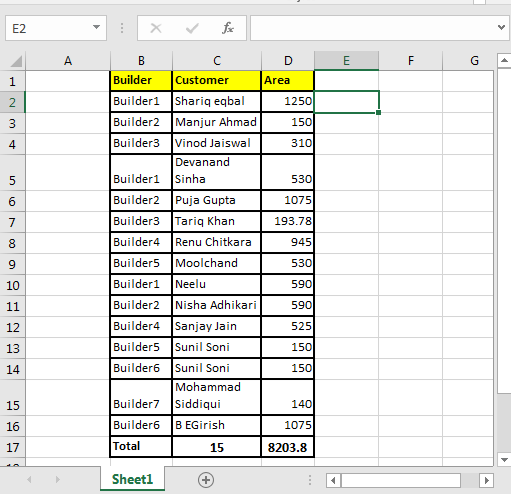
이름을 추출하려면이 MID 공식을 작성하고 아래로 드래그하십시오.
=MID(C2,1,SEARCH(" ",C2)-1)
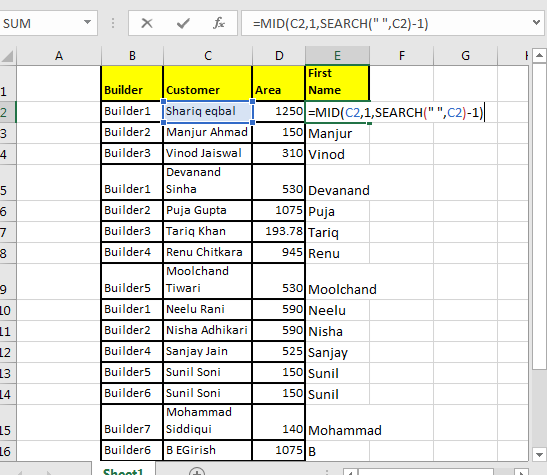
여기서 우리는 이름의 시작점 (start_num)을 알고 있었지만 이름의 문자 수는 몰랐습니다.
그래서 우리는 텍스트에서“공백”(“”)을 찾기 위해 SEARCH 함수의 도움을 받았습니다.
그런 다음 추출 된 텍스트에서 해당 공간을 제외하기 위해 1을 뺍니다.
단순한.
Excel MID 함수를 사용하여 성 추출
Excel 2016에서 성을 추출하는 일반 수식
=TRIM(MID(C2,SEARCH(" ",C2),LEN(B2)))
=TRIM(MID(C2,SEARCH(" ",C2),LEN(B2)))
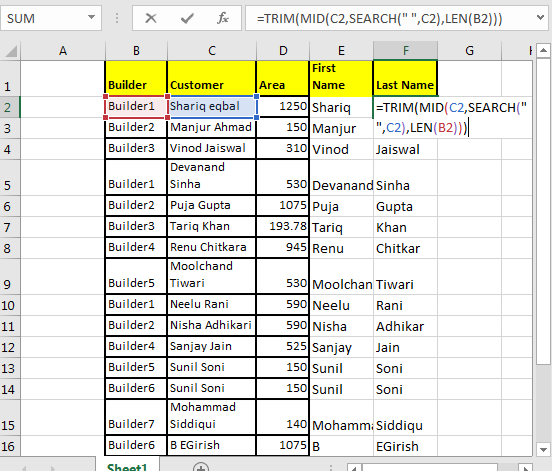
여기서 우리는 start_num이나 num_chars를 모릅니다. start_num을 찾기 위해 SEARCH 함수를 사용했습니다.
추출 할 문자 수를 모릅니다. 그리고 우리는 그럴 필요가 없습니다.
LEN 함수 만 사용하겠습니다. 문자열의 길이를 알려줍니다. 따라서
뒤에 남아있는 모든 문자를 반환합니다. === start_num.
TRIM은 텍스트 앞의 공백을 삭제하는 데 사용됩니다.
그래! MID 기능은 단순히 텍스트 추출 기능입니다. 그러나 그들이 말했듯이 검은 기사만큼 강력합니다.
관련 기사 :
link : / text-excel-right-function [Excel에서 RIGHT 함수 사용 방법]
link : / working-with-formulas-left-function-in-microsoft-excel [Microsoft Excel의 왼쪽 함수]
link : / excel-text-formulas-split-numbers-and-text-from-string-in-excel [Excel의 문자열에서 숫자와 텍스트 분할]
link : / excel-text-extract-text-from-a-string-in-excel-using-excels-left-and-right-function [Excel의 LEFT 및 RIGHT 함수를 사용하여 Excel의 문자열에서 텍스트 추출]
인기 기사 :
link : / keyboard-formula-shortcuts-50-excel-shortcuts-to-increase-your-productivity [50 Excel 단축키로 생산성 향상]
link : / formulas-and-functions-introduction-of-vlookup-function [Excel에서 VLOOKUP 함수를 사용하는 방법]
link : / tips-countif-in-microsoft-excel [Excel 2016에서 COUNTIF 함수를 사용하는 방법]
link : / excel-formula-and-function-excel-sumif-function [Excel에서 SUMIF 함수 사용 방법]